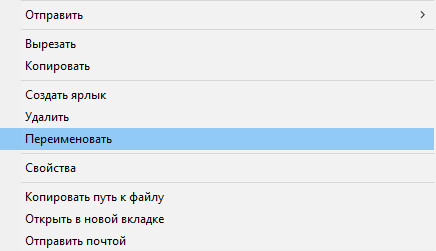Часто виникає потреба у перейменуванні великої кількості файлів. Можна скористатися для таких цілей спеціальним програмним забезпеченням, а можна використати можливості ОС Windows.
Відкриваємо папку із файлами, які потрібно перейменувати. Виділяємо всі файли (наприклад, натиснувши комбінацію клавіш Ctrl + A). Після цього натискаємо клавішу Shift та тримаючи її викликаємо контекстне меню на виділених файлах.
У меню вибираємо «Переименовать» та натискаємо клавішу Enter.
Всі файли будуть перейменовані як на скриншоті:
Тобто, до назви кожного файлу буде доданий номер в дужках. Якщо у вас файли різних розширень, то два файли можуть мати одну назву і номер, різними будуть лише розширення файлів. На скриншоті зверху — два зображення із однаковою назвою «Файл (1)»: Файл (1).png та Файл (1).jpg.